讯飞文档一键清除整个表格格式的方法
时间:2024-04-01 09:56:54作者:极光下载站人气:10
很多小伙伴在使用讯飞文档软件对表格文档进行编辑的过程中经常会遇到需要对表格文档格式进行更改的情况,有的小伙伴想要快速将表格文档中的所有格式都清除,但又不知道该怎么进行设置。其实我们只需要在讯飞文档的表格文档页面中选中整个表格文档页面,然后在工具栏中找到清除格式工具,直接点击该工具,我们的表格文档中的所有格式就成功被清除了。有的小伙伴可能不清楚具体的操作方法,接下来小编就来和大家分享一下讯飞文档一键清除整个表格格式的方法。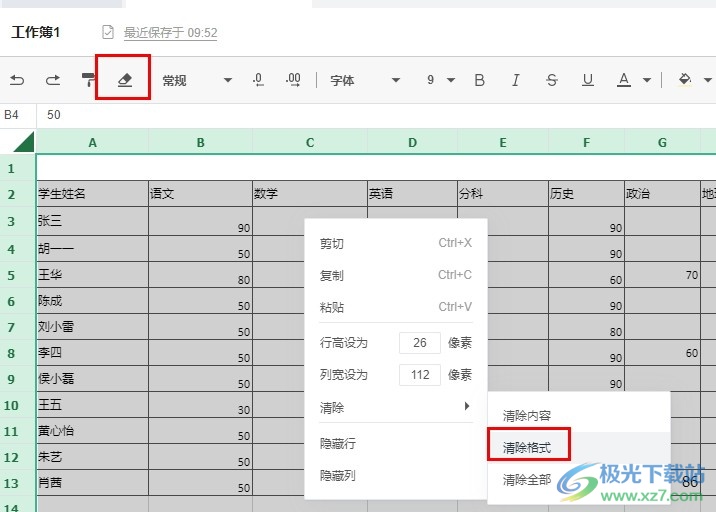
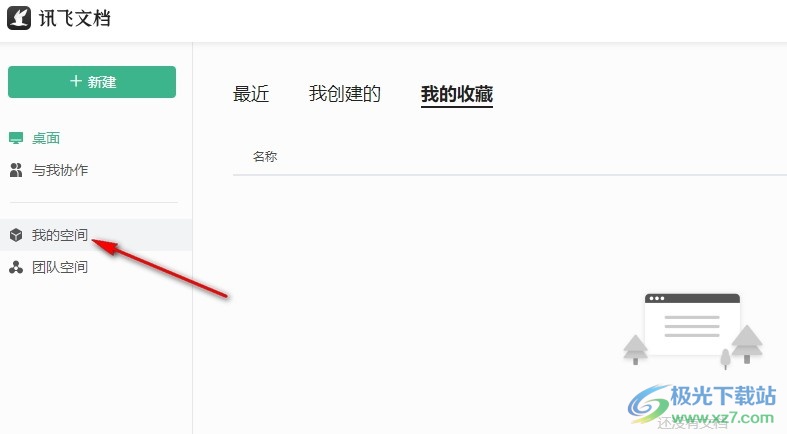
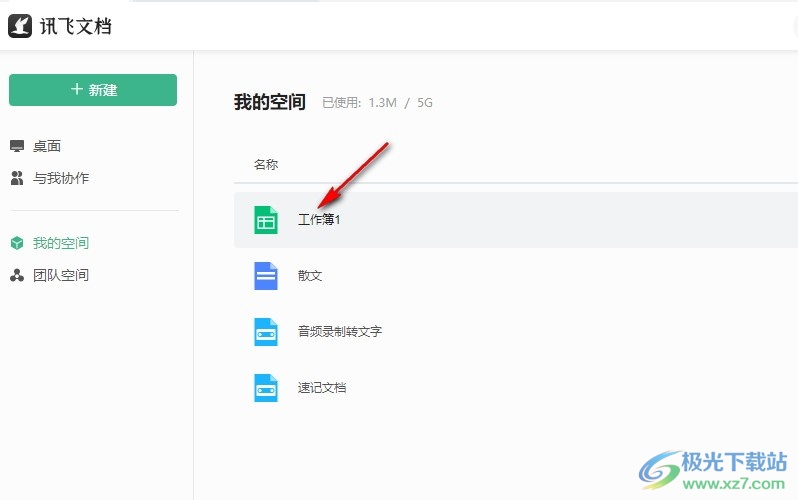
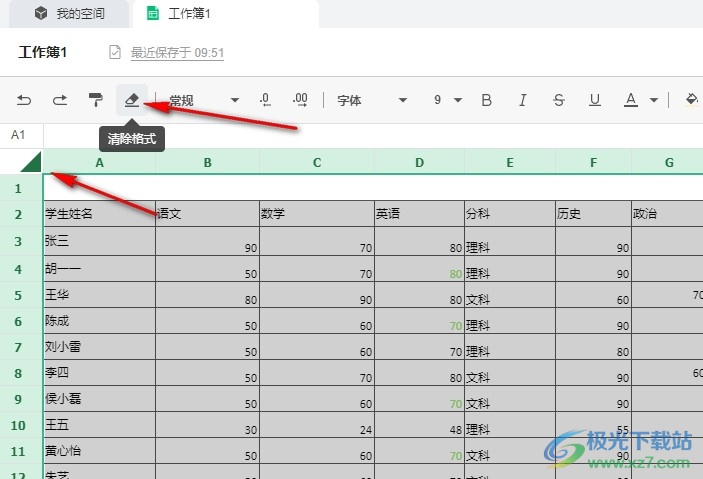

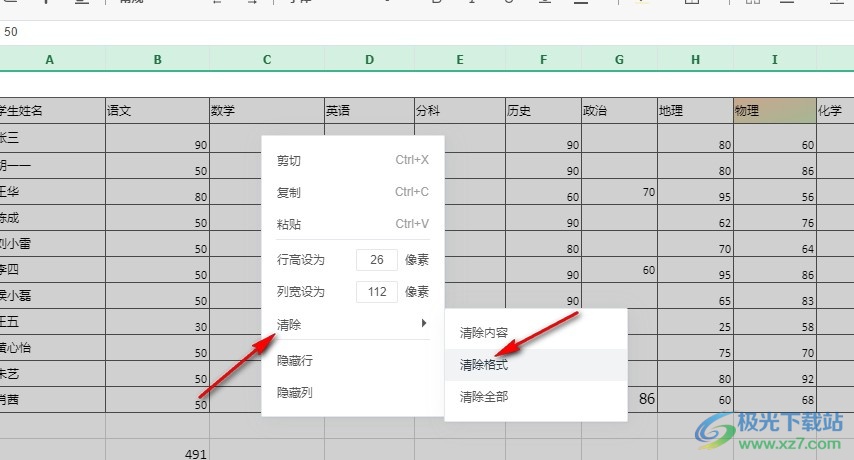
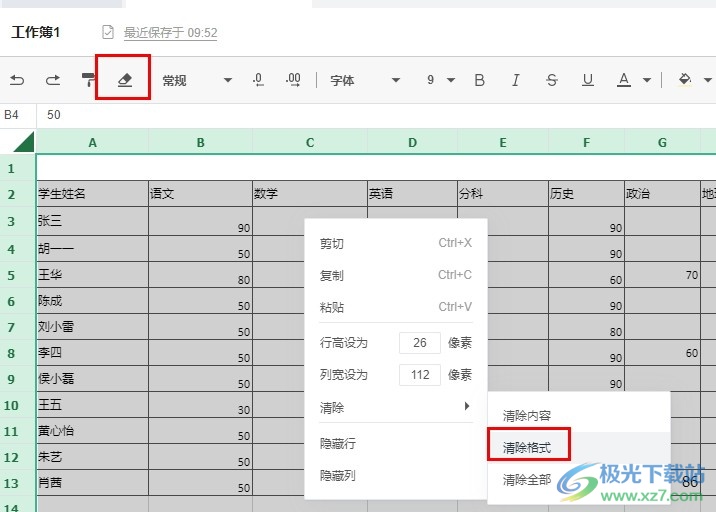
方法步骤
1、第一步,我们在电脑中点击打开讯飞文档软件,然后在讯飞文档页面中先点击打开“我的空间”选项
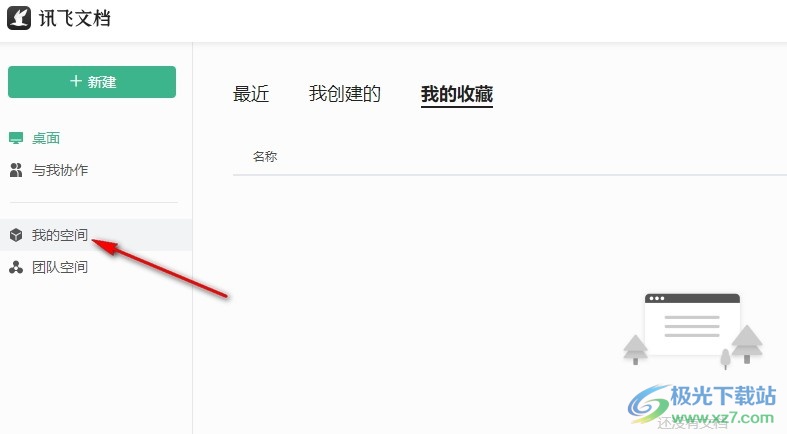
2、第二步,进入“我的空间”页面之后,我们在该页面中找到需要编辑的表格文档,点击打开该文档
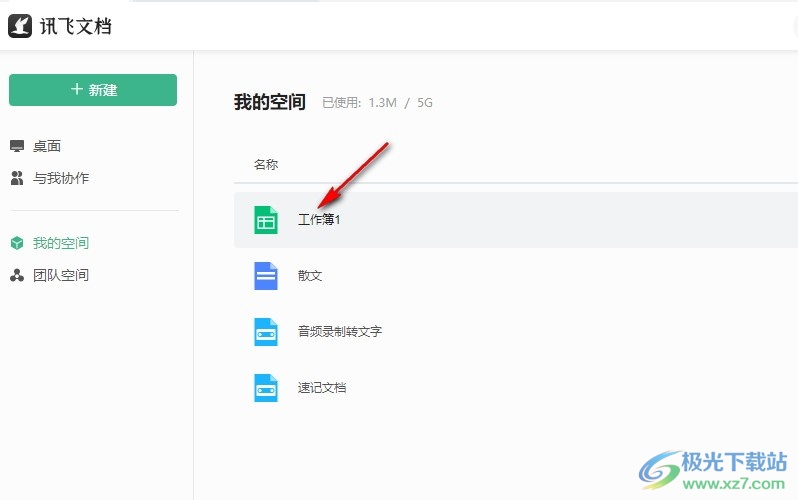
3、第三步,进入表格文档编辑页面之后,我们在该页面中点击左上角的三角图标选中整个表格,然后在工具栏中找到“清除格式”工具
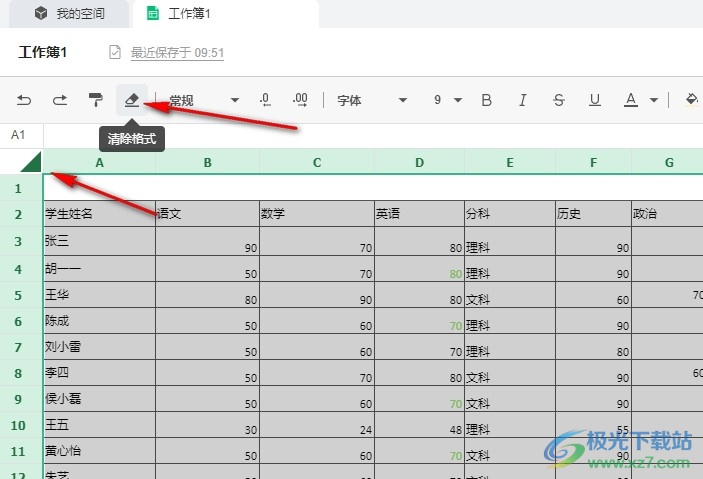
4、第四步,我们直接点击工具栏中的“清除格式”工具,然后在表格文档中就能看到所有单元格的格式都被清除了

5、第五步,我们也可以使用“Ctrl+A”选中整个表格,然后右键单击表格文档页面,接着在菜单列表中先打开“清除”选项,再点击选择“清除格式”选项
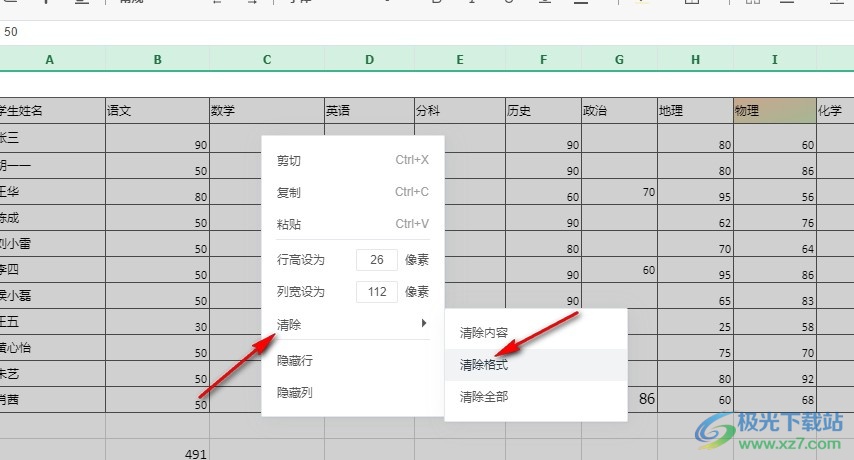
以上就是小编整理总结出的关于讯飞文档一键清除整个表格格式的方法,我们在讯飞文档软件中点击打开一个表格文档,然后在表格文档编辑页面中选中整个表格,接着点击清除格式工具,或是右键单击选择清除格式选项即可,感兴趣的小伙伴快去试试吧。
标签讯飞文档一键清除整个表格格式,讯飞文档
相关推荐
相关下载
热门阅览
- 1百度网盘分享密码暴力破解方法,怎么破解百度网盘加密链接
- 2keyshot6破解安装步骤-keyshot6破解安装教程
- 3apktool手机版使用教程-apktool使用方法
- 4mac版steam怎么设置中文 steam mac版设置中文教程
- 5抖音推荐怎么设置页面?抖音推荐界面重新设置教程
- 6电脑怎么开启VT 如何开启VT的详细教程!
- 7掌上英雄联盟怎么注销账号?掌上英雄联盟怎么退出登录
- 8rar文件怎么打开?如何打开rar格式文件
- 9掌上wegame怎么查别人战绩?掌上wegame怎么看别人英雄联盟战绩
- 10qq邮箱格式怎么写?qq邮箱格式是什么样的以及注册英文邮箱的方法
- 11怎么安装会声会影x7?会声会影x7安装教程
- 12Word文档中轻松实现两行对齐?word文档两行文字怎么对齐?

网友评论